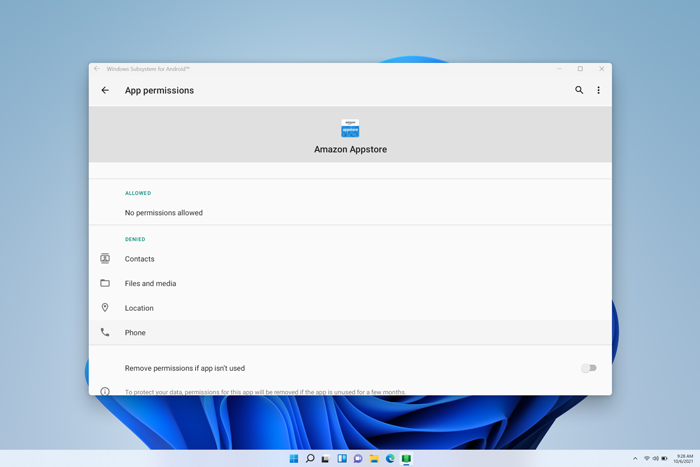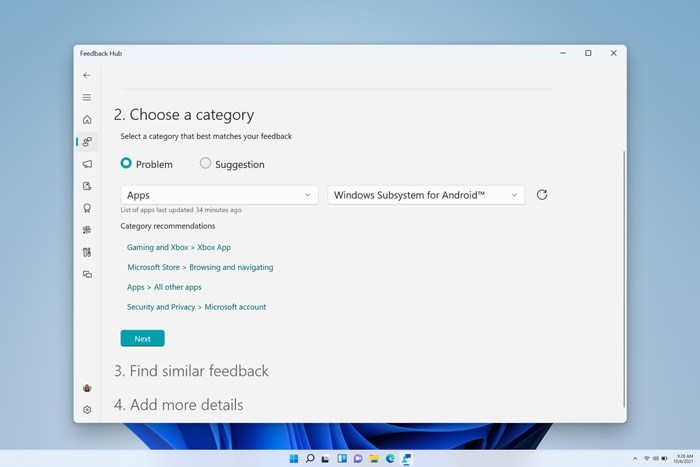NB!: Alates 5. märtsist 2025 pole Androidi™ jaoks ette nähtud Windowsi alamsüsteem ja Amazon Appstore Microsoft Store’is saadaval.
Kui teil on Windows 11 Amazon Appstore ja mobiilirakendustega probleeme, võite proovida Androidi jaoks ette nähtud Windowsi alamsüsteem ™ rakenduses Sätted. Rakenduse Sätted leidmiseks valige Start > Kõik rakendused > Androidi jaoks ette nähtud Windowsi alamsüsteem ™.
Märkus.: Windowsi Amazon Appstore on saadaval valitud riikides ja regioonides. Lisateavet leiate artiklist Riigid ja regioonid, mis toetavad Windowsis Amazon Appstore.
Android on ettevõtte Google LLC kaubamärk.
Amazon Appstore installimine
Valitud riikides ja regioonides toetatakse Amazon Appstore ja Androidi™ rakendusi. Kui soovite kontrollida, kas saate Amazon Appstore installida, lugege artiklit Windowsi Amazon Appstore toetavad riigid ja regioonid.
Kui te ei saa ikka Amazon Appstore Microsoft Store'i rakenduse kaudu installida, kontrollige oma Windows 11 arvuti piirkonda. Selleks tehke järgmist.
-
Valige Start > Sätted > kellaaeg & keel > keele & piirkonnas.
-
Otsige jaotises Regioon üles riik või regioon ja muutke see toetatud riigiks või regiooniks.
Märkus.: Amazon Appstore rakenduste installimiseks vajate selles riigis või regioonis Amazoni kontot.
Mobiilirakenduste tõrkeotsing
Androidi jaoks ette nähtud Windowsi alamsüsteem ™ aitab teie arvutil installida ja avada mobiilirakendusi. Enamiku probleemide lahendamiseks taaskäivitatakse see. Selleks tehke järgmist.
-
Valige Start, otsige Androidi jaoks ette nähtud Windowsi alamsüsteem ™ sätted ja avage see.
-
Valige selles rakenduses Käsk Sule alamsüsteem. Alamsüsteem ja kõik avatud mobiilirakendused suletakse.
-
Avage mis tahes mobiilirakendus, et alamsüsteem automaatselt taaskäivitada.
Igal mobiilirakendusel on konkreetsed rakendusesätted. Nende sätete kontrollimiseks tehke järgmist.
-
Valige Start ja seejärel otsige rakendusi & funktsioone.
-
Otsige üles eemaldatav rakendus ja seejärel valige Rohkem > Täpsemad suvandid.
Avaneb selle konkreetse rakenduse sätted ja saate reguleerida rakenduse teatisi, õigusi ja salvestusruumi. Samuti saate rakenduse desinstallida, avada või sundida rakenduse sulguma.
Androidi jaoks ette nähtud Windowsi alamsüsteem ™ sätete rakendust saab kasutada ressursside, graafika, ekraanilugeri sätete jm kohandamiseks. Nende sätete muutmine võib parandada mobiilirakenduste jõudlust.
-
Alamsüsteemi ekraaniluger
-
Kui puutesisend ei tööta, veenduge, et alamsüsteemi ekraaniluger oleks välja lülitatud. Lisateavet leiate artiklist Windowsi mobiilirakenduste hõlbustusfunktsioonid.
-
-
Alamsüsteemi ressursid
-
Selle sätte pidev muutmine võib parandada rakenduse jõudlust.
-
Kõigi sätete kohta leiate lisateavet artiklist Windowsi mobiilirakenduste sätete haldamine.
KKK mobiilirakenduste ja Amazon Appstore kohta
Kui mobiilirakenduste ja alamsüsteemi tõrkeotsing ei lahendanud teie probleemi, vaadake neid võimalikke lahendusi.
Kui teil on probleeme rakenduste installimisel või Amazon Appstore sisselogimisel, peaksite kontrollima järgmist.
-
Veenduge, et teie arvuti vastaks seadme nõuetele. Lisateavet leiate teemast Mobiilirakenduste ja Amazon Appstore installimine.
-
Veenduge, et teie riik või regioon oleks toetatud. Mobiilirakendusi ja Amazon Appstore toetatakse enam kui 30 riigis. Lisateavet leiate artiklist Riigid ja regioonid, mis toetavad Windowsis Amazon Appstore.
-
Amazoni konto probleemide tugiteenuste saamiseks külastage lehte Amazon.com – konto & sisselogimisprobleemid.
Proovige järgmist.
-
Taaskäivitage alamsüsteem Androidi jaoks ette nähtud Windowsi alamsüsteem ™ sätete rakendusega ja proovige siis rakendus uuesti avada.
-
Andke meile tagasisidekeskuse kaudu teada, et rakendust ei installita. Juhised
Kui teie rakendused ei avane, peate veenduma, et control flow guard on sisse lülitatud. Selle kontrollimiseks tehke järgmist.
-
Valige Start > Sätted > Privaatsus & turvalisus ja seejärel avage Windowsi turve.
-
Valige uues Windowsi turve aknas Rakenduse & brauseri juhtelement > Exploit protection settings (Ärakasutamise kaitse sätted).
-
Otsige jaotises Exploit protection > System settings (Süsteemisätted) üles Control Flow Guard (CFG) ja veenduge, et see oleks seatud väärtusele Use default (On(Sees) (Kasuta vaikeväärtust (Sees)).
Proovige järgmist.
-
Taaskäivitage alamsüsteem Androidi jaoks ette nähtud Windowsi alamsüsteem ™ sätete rakendusega ja proovige siis rakendus uuesti avada.
-
Rakenduse sulgemiseks valige Start > Sätted > Rakendused & funktsioonid ja seejärel otsige rakendus üles. Valige Rohkem > Täpsemad suvandid > Lõpeta ja proovige siis rakendust uuesti avada.
Kui teie rakendused ei avane, kontrollige Windowsi tulemüüri sätteid.
-
Avage rakendus Androidi jaoks ette nähtud Windowsi alamsüsteem ™ ja kontrollige täpsema võrgunduse sätet.
-
Kui see on sisse lülitatud, ei mõjuta tulemüüri sätete muutmine teie ühendust.
-
Kui see on välja lülitatud, jätkake järgmiste juhistega.
-
-
Valige Start > Sätted > Privaatsus & turvalisus ja seejärel avage Windowsi turve.
-
Valige Windowsi turve aknas Rakenduse & brauseri juhtelement > tulemüür & võrgukaitse.
-
Valige võrgutüüp, mida parajasti kasutate. Võrgutüübi kõrval kuvatakse (aktiivne).
-
Veenduge, et jaotises Sissetulevad ühendused poleks ruut Blokeeri kõik sissetulevad ühendused märgitud.
Märkus.: Kui teie arvutit haldab teie ettevõte või organisatsioon, ei pruugi te saada neid sätteid muuta. Lisateabe saamiseks pöörduge oma IT-administraatori või tugitöötaja poole.
Proovige järgmist.
-
Kui teie arvutis on mitu graafikatöötlusühikut (GPU), proovige muuta seda, kumb neist on kasutusel.
-
Muutke Androidi jaoks ette nähtud Windowsi alamsüsteem ™ sätete rakenduses alamsüsteemi ressursidvaliku Vastavalt vajadusele valikule Pidev.
Lisateavet nende sätete kohta leiate teemast Windowsi mobiilirakenduste sätete haldamine.
Tagasiside
Kui alamsüsteemi või mobiilirakendusega seotud probleemid ei lahene, võite meile tagasisidet anda, et saaksime teie kasutuskogemust paremaks muuta. Juhised
-
Tagasisidekeskuse avamiseks vajutage klahvikombinatsiooni Windowsi logoga klahv + F .
-
Lisage oma kasutuskogemuse üksikasjad.
-
Veenduge, et valite tagasiside kategooriaks Rakendused > Androidi jaoks ette nähtud Windowsi alamsüsteem ™.
Muude küsimuste ja toe kohta leiate teavet Microsofti tugiteenuste lehelt.